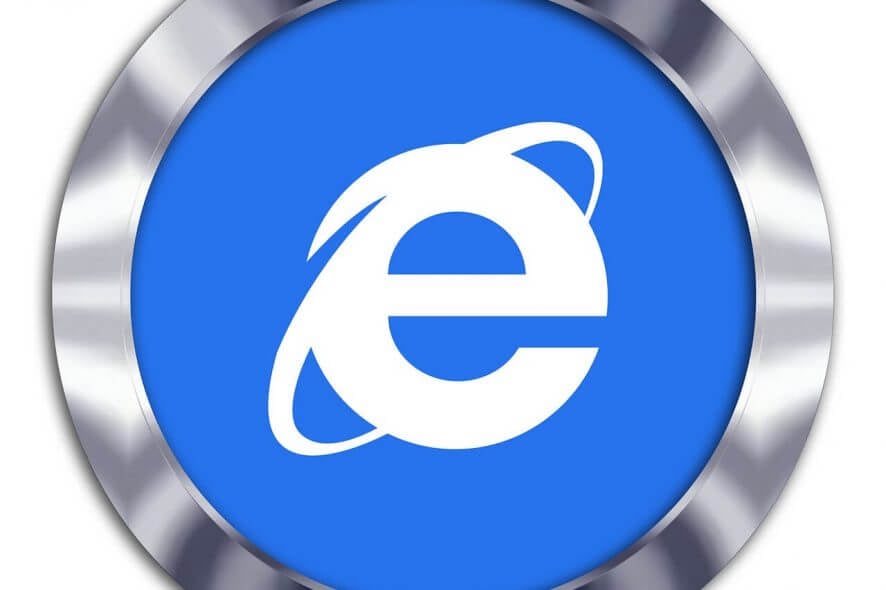Как изменить часовой пояс в Microsoft Bookings
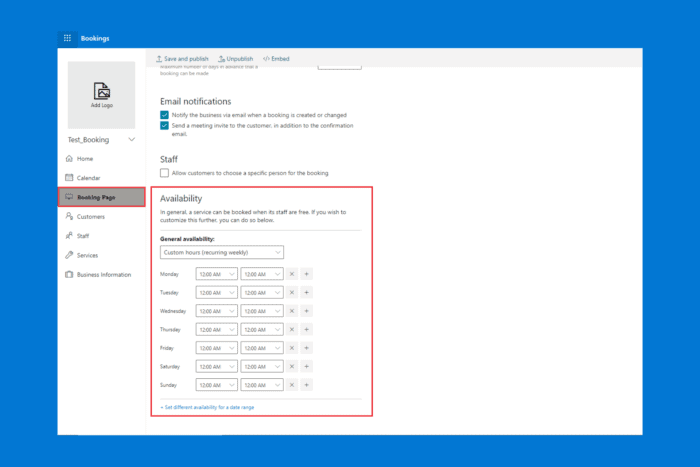
Если вы обнаружили, что созданные вами записи в Microsoft Bookings неверны, это, вероятно, связано с тем, что вы находитесь в неправильном часовом поясе. Вам нужно будет изменить часовой пояс в Microsoft Bookings. На самом деле, в Bookings есть две настройки языка и часового пояса, и мы подскажем вам, как их изменить.
Как изменить язык и часовой пояс для календаря резервирования?
-
Войдите в Microsoft 365 и выберите плитку Outlook в левом меню.
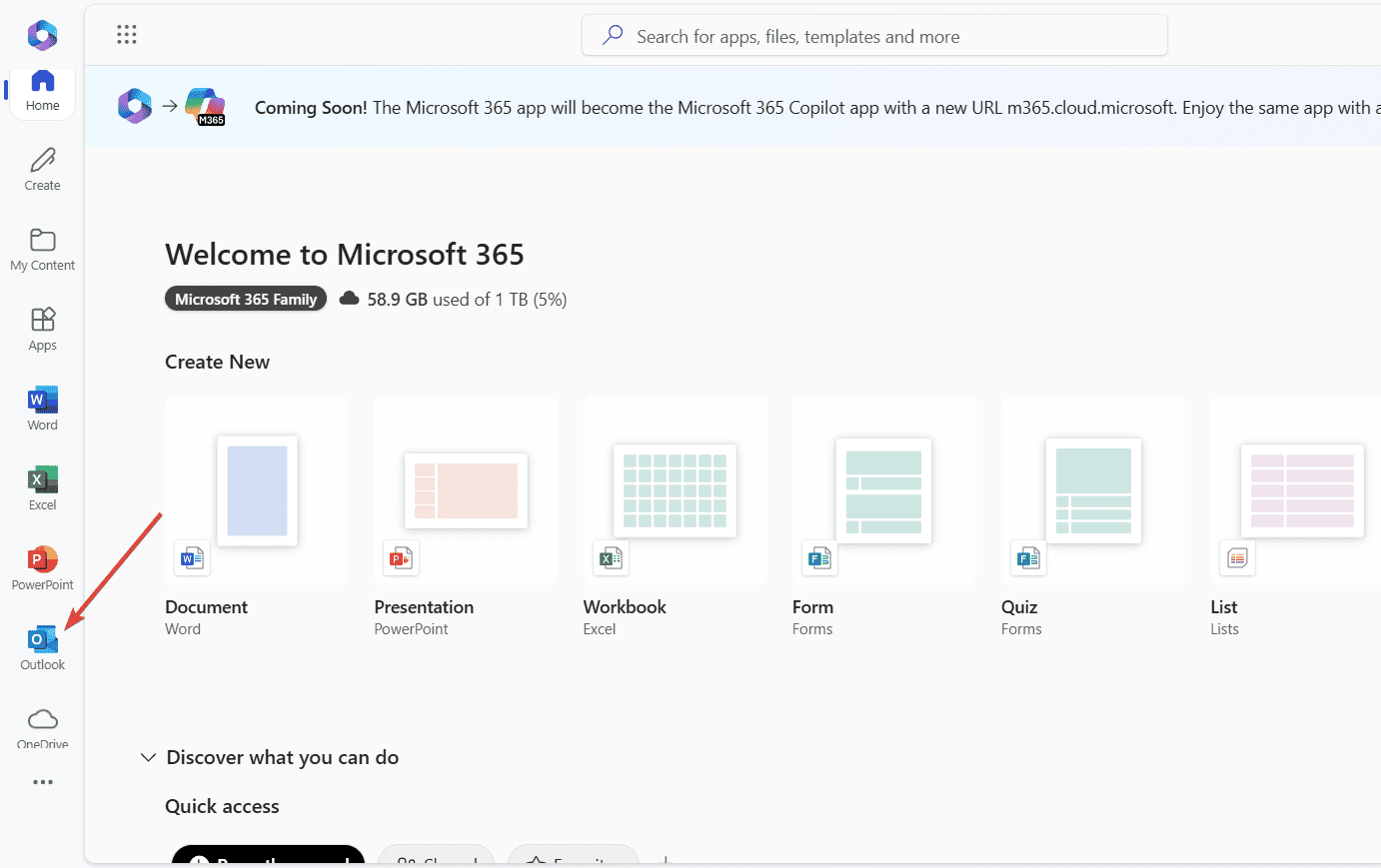
- Когда Outlook откроется, выберите значок Настройки (шестеренка) в верхнем правом углу экрана.
-
Введите «часовой пояс» в строке поиска панели Настройки и выберите Часовые пояса в списке.
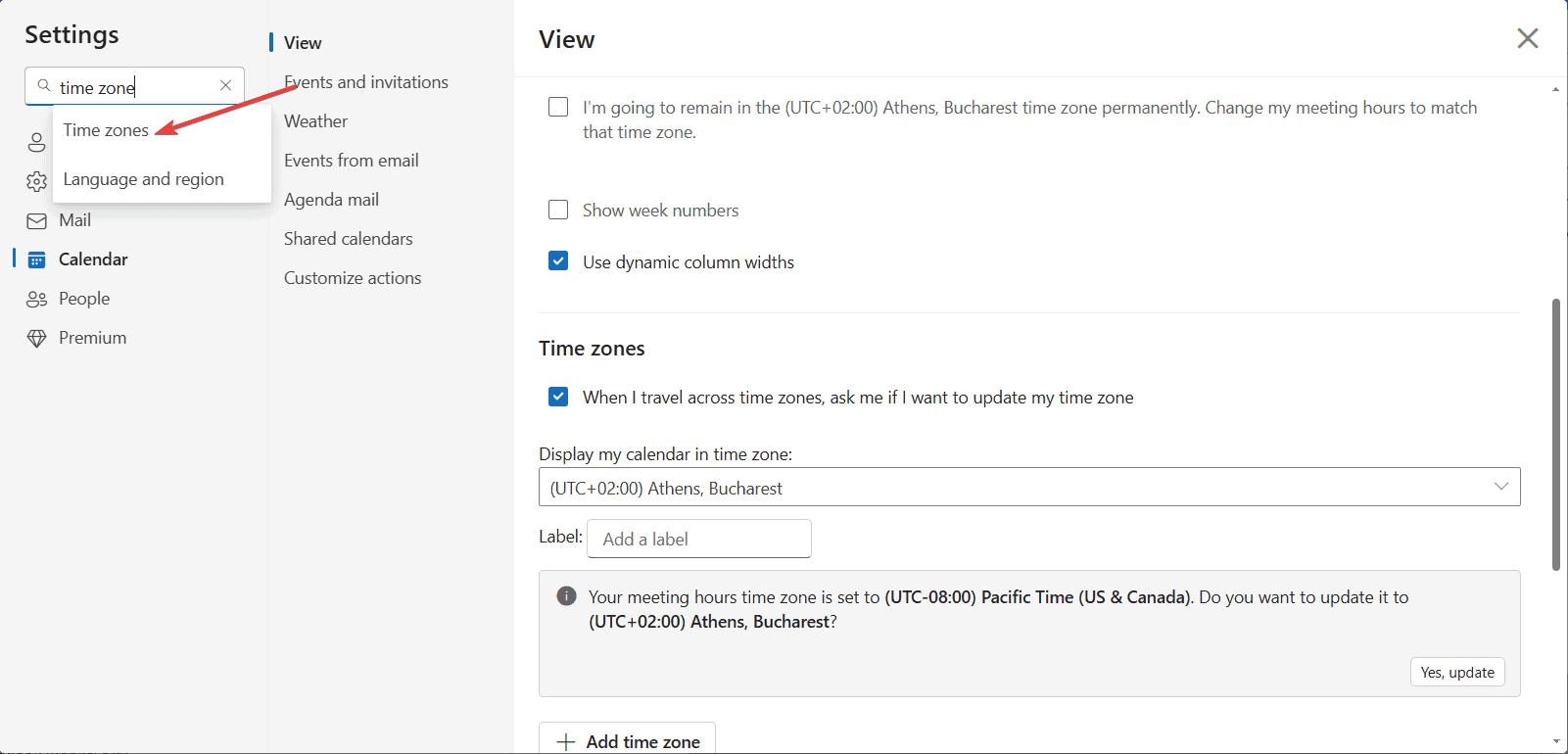
- Здесь вы можете обновить свой часовой пояс, добавить другие часовые пояса и даже добавить глобальный календарь в Outlook.
- После внесения изменений не забудьте нажать кнопку Да, обновить, чтобы сохранить ваши настройки.
Microsoft Bookings напрямую связан с Outlook, поэтому именно там вам нужно изменить часовой пояс, который будет использован для ваших бронирований. Если ваш часовой пояс установлен, например, на восточное стандартное время (EST), календарь бронирования будет показывать существующую запись по времени EST. Вы изначально выбрали этот вариант, когда настраивали Microsoft 365 и Outlook в своей веб-учетной записи.
Тем не менее, вы также можете изменить часовой пояс для страницы бронирования, как указано ниже.
Как установить язык и часовой пояс для страницы бронирования?
- Войдите в свою учетную запись Microsoft 365, выберите запускатор приложений, а затем выберите Bookings.
- Далее выберите Страница бронирования и выберите Изменить настройки языка и часового пояса из доступных вариантов.
-
Выберите свой язык и текущий часовой пояс и нажмите ОК.
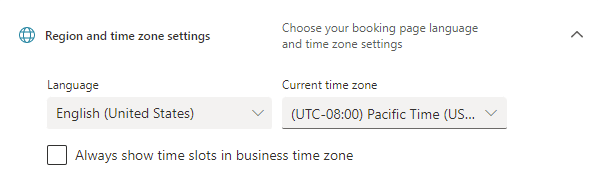
Теперь вам нужно только убедиться, что часовые пояса в Outlook и на странице бронирования совпадают. В противном случае вы будете немного сбиты с толку. Как вы уже видели выше, вы можете настроить больше часовых поясов в Outlook. Также есть предустановленная настройка, при которой Outlook может уведомить вас, если вы переключаетесь на другой часовой пояс во время путешествия и адаптирует ваше расписание на ходу.
Теперь вы знаете, как изменить часовой пояс в Microsoft Bookings и оставаться в соответствии с вашим расписанием. Если вы не можете найти Microsoft Bookings в своей учетной записи, это означает, что вы или ваша организация не подписались на него.
Microsoft Bookings доступен с следующими подписками, согласно документации Microsoft:
Office 365: A3, A5, E1, E3, E5, F1, F3, G1, G3 и G5
Microsoft 365: A3, A5, E1, E3, E5, F1, F3, Business Basic, Business Standard, Business Premium, Teams Essentials, Teams Premium
Мы надеемся, что наш гид предоставил вам всю информацию, необходимую для изменения часового пояса в Microsoft Bookings. Если у вас есть дополнительные вопросы, задавайте их в комментариях ниже.